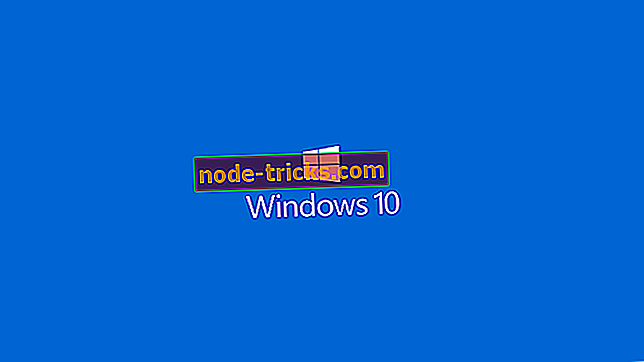FIX: Microsoft Jigsaw ei toimi
Microsoft Jigsaw on hauska palapeli. Jotkut MS Jigsaw -käyttäjät ovat kuitenkin julkaisseet foorumeita, joissa todetaan, että sovellus kaatuu, kun ne käynnistyvät. Näin ollen he eivät voi saada sovellusta käyttöön. Nämä ovat muutamia päätöslauselmia, jotka saattavat korjata Microsoftin palapelin sovelluksen, joka ei toimi.
Microsoft Jigsaw -ongelmien korjaaminen
- Avaa Windows Storen sovelluksen vianmääritys
- Nollaa MS Jigsaw
- Asenna Microsoft Jigsaw uudelleen
- Nollaa Microsoft Storen välimuisti
- Tarkista App-päivitykset
- Määritä uusi käyttäjätili
1. Avaa Windows Storen sovelluksen vianmääritys
Tarkista ensin Windows 10: n Windows-sovelluksen vianmääritys. Tämä vianmääritys korjaa sovellukset, jotka eivät toimi. Voit avata Windows Storen vianmäärityksen seuraavasti.
- Avaa Cortana painamalla tehtäväpalkissa olevaa Kirjoita tähän hakuun -painiketta.
- Syötä vianmääritys avainsanana Cortanan hakukenttään.

- Valitse Vianmääritys avataksesi vianmääritysluettelon Asetukset-kohdassa.

- Valitse Windows Store App ja valitse Suorita vianmääritys avataksesi alla olevan ikkunan.

- Sitten voit käydä läpi sovelluksen vianmääritysratkaisuja.
2. Nollaa MS Jigsaw
Sovellusten palauttaminen on yksi parhaista tavoista korjata ne. Windows 10 sisältää Reset-vaihtoehdon, joka poistaa sovellustiedot ja palauttaa valitun sovelluksen oletusasetuksiin. Voit nollata MS Jigsawin seuraavasti.
- Avaa Cortana-sovellus.
- Anna hakukenttään avainsana "sovellukset" ja avaa sitten sovellukset ja toiminnot.

- Selaa sovellusluetteloa ja valitse MS Jigsaw.
- Napsauta sitten Lisäasetukset avataksesi suoraan alla olevat asetukset.

- Paina Reset- painiketta.
- Sitten avautuu pieni laatikko, jossa ilmoitetaan, että vaihtoehto palauttaa sovelluksen tiedot. Vahvista painamalla Reset- painiketta.
- Käynnistä Windows uudelleen MS Jigsawin nollaamisen jälkeen.
3. Asenna Microsoft Jigsaw uudelleen
Vaihtoehtoisesti voit asentaa Microsoft Jigsawin uudelleen. Voit tehdä sen napsauttamalla Käynnistä-valikon sovellusten luettelossa olevaa Microsoft Jigsaw -kuvaketta hiiren kakkospainikkeella ja valitsemalla sen Uninstall- vaihtoehdon. Avaa sitten tämä sivu ja asenna sovellus uudelleen painamalla Hae nyt -painiketta.

4. Nollaa Microsoft Storen välimuisti
Viallinen MS Storen välimuisti voi vaikuttaa UWP-sovelluksiin. Jotkut käyttäjät ovat vahvistaneet, että MS Storen välimuistin palauttaminen on kiinteä Microsoft Jigsaw. Voit palauttaa Microsoft Storen välimuistin seuraavasti.
- Avaa Win + X -valikko painamalla Win-näppäintä + X-pikanäppäintä.
- Avaa kyseinen lisävaruste valitsemalla Suorita .
- Syötä sitten "wsreset.exe" Suorita.

- Nollaa MS Store-välimuisti painamalla OK- painiketta.
5. Tarkista App Updates
Vanhentunut sovellus kaatuu todennäköisemmin, kun se käynnistyy kuin päivitys. Varmista siis, että MS Jigsaw on uusin versio. Voit tarkistaa sovellusten päivitykset MS Storessa seuraavasti.
- Avaa sovellus napsauttamalla Käynnistä-valikon Microsoft Store -ikkunaa.

- Napsauta MS Store -sovelluksen oikeassa yläkulmassa olevaa Näytä lisää -painiketta.

- Avaa päivitysten luettelo valitsemalla Lataukset ja päivitykset.

- Tarkista sitten päivitykset napsauttamalla Hae päivitykset -painiketta.
6. Määritä uusi käyttäjätili
MS Jigsaw -sovellus ei välttämättä toimi käyttäjätilin ongelman vuoksi. Jos haluat tarkistaa, onko näin, määritä toinen käyttäjätili ja suorita sitten sovellus. Näin voit määrittää uuden Windows 10 -käyttäjätilin.
- Paina Käynnistä-valikon Asetukset- painiketta.
- Valitse sitten Tilit > Perhe ja muut ihmiset avataksesi alla olevan ikkunan.

- Valitse Lisää joku muu -vaihtoehto avataksesi ikkunan alla olevassa kuvassa.

- Napsauta Minulla ei ole tämän henkilön kirjautumistietoja, jos haluat avata tilin asetukset.

- Napsauta Lisää käyttäjä ilman Microsoft- tiliasetusta, täytä vaaditut tilin tekstiruudut ja paina Seuraava .

- Kirjaudu sitten ulos Windowsista ja kirjaudu sisään uudella käyttäjätililläsi.
- Avaa MS Jigsaw -sovellus uudessa käyttäjätilissä.
Yksi tai useampi näistä päätöslauselmista saattaa käynnistää Microsoftin palapeli-sovelluksen. Näiden päätöslauselmien lisäksi järjestelmätiedoston tarkistusohjelma voi myös korjata sovelluksen. Jos sinulla on toinen korjaus MS Jigsaw -sovellukseen, voit jakaa sen alla.


![7 parasta VPN: ää League of Legendsin pelaamiseen [2019 opas]](https://node-tricks.com/img/vpn/361/7-best-vpns-playing-league-legends-7.png)